Говоря о настройке мониторов, обычно подразумевают регулировку яркости, контрастности и цветовых параметров. Все это можно сделать посредством использования встроенной в монитор кнопочной/сенсорной панели управления, а также при помощи драйвера видеокарты (точнее программы, идущей с ним в комплекте). Но первый способ относительно неудобен, а второй требует от пользователя навыков в работе с системным программным обеспечением, куда относятся вообще любые драйверы.
Гораздо проще контролировать визуальные параметры экрана монитора путем использования специализированных утилит. Некоторые из них даже позволяют изменять те или иные характеристики в зависимости, например, от времени суток. Рассмотрим такие программы.
Win10 Brightness Slider
Win10 Brightness Slider — наверно, самая простая из всех существующих программ для управления монитором. Имеет всего одну единственную функцию — регулировка яркости. Несмотря на «Win 10» в названии, программа также работает в операционных системах Windows 7, 8 и 8.1 (главное, чтобы в системе был установлен .NET Framework 4 или выше).
КАЛИБРУЕМ МОНИТОР В ДОМАШНИХ УСЛОВИЯХ.
После установки в системном трее отобразится значок Win10 Brightness Slider, при клике по которому в левом нижнем углу отобразится ползунок для установки яркости.

4
Однако у утилиты Win10 Brightness Slider есть одна важная особенность — она способна регулировать яркость одновременно на нескольких подключенных к одному компьютеру мониторах. Если их, к примеру, два, то при клике по значку программы на экране отобразятся два ползунка регулировки яркости — каждый для своего монитора.
CLTest
Данная программа позволяет максимально точно откалибровать монитор. Она имеет функции определения точек черного и белого, а также два режима калибровки, представляющие собой поэтапную подстройку гаммы на разных точках кривой. Одна из особенностей — возможность создания пользовательских ICC-профилей.

ClickMonitorDDC
ClickMonitorDDC — простая в использовании утилита, позволяющая вручную выставить желаемые значения яркости, контрастности и цветовой насыщенности, а также изменить цветовую температуру или даже настроить уровень громкости динамиков (если они присутствуют в конструкции монитора).
Так выглядит основное окно программы, которое можно открыть, кликнув по одной из иконок ClickMonitorDDC в системном трее (по умолчанию их 4):

- «S» (цифра за буквой отображает текущее значение параметра). Отвечает за регулировку цветовой насыщенности (чем выше, тем ярче отображаемые цвета).
- «Brightness». Регулировка яркости.
- «Contrast». Регулировка контрастности.
- «Volume». Регулировка громкости встроенных динамиков (если они отсутствуют, ползунок можно скрыть, сняв галочку с опции «V-Slider» в верхнем левом углу окна).
Цветовая температура регулируется в блоке с названием монитора (в нашем случае — «2070W»), что в левом нижнем углу — здесь просто нужно выбрать из списка подходящий вариант цветовой температуры. Программа ClickMonitorDDC также позволят тонко и по отдельности настроить насыщенность красного, зеленого и синего цвета. Для этого в меню выбора цветовой температуры нужно установить опцию «User1», после чего отобразятся ползунки «R», «G» и «B» (красные, зеленый и синий, соответственно).
Регулировка яркости монитора прямо из системы. Обзор лучшей программы

В настройках программы ClickMonitorDDC доступно множество дополнительных функций, включая возможность создания почасового расписания, по которому параметры монитора будут применяться автоматически, задания горячих клавиш для регулировки того или иного параметра и т.д.

Для создания расписания или использования других функций программы ClickMonitorDDC от пользователя потребуется знание английского языка и изучение справочных материалов по программе, которые можно найти в интернете.
Настройка изображения монитора средствами Windows
В системе Windows (как и в любой другой) присутствует встроенный инструмент для калибровки экрана. Но он способен регулировать самостоятельно только часть параметров изображения, а оставшиеся пользователю предстоит настраивать самостоятельно, используя кнопочную/сенсорную панель монитора. К счастью, функция калибровки экрана в Windows содержит подробные инструкции — пользователю нужно только запустить ее:
- Откройте из меню пуск «Параметры Windows», затем впишите в поисковую строку в верхней части окна запрос «калибровка» (без кавычек) и кликните по отобразившемуся элементу «Калибровка цветов монитора».
- Выполните все инструкции, что будут отображаться в системном приложении «Калибровка цвета» (там все подробно расписано). На последнем шаге будет дополнительно предложено запустить средство настройки ClearType, которое может помочь решить проблему с неправильным отображением текста на экране, если таковая возникла после калибровки (снимите галочку, если этого не требуется).
f.lux
f.lux — довольно необычная программа для управления цветовой температурой монитора в автоматическом режиме (присутствуют и другие вспомогательные функции). По заявлению разработчика, основная цель ее создания — уменьшение напряжения глаз при использовании компьютера в ночное время суток, что, в свою очередь, направлено на устранение фактора воздействия синего цвета, нарушающего режим сна.

Но необычность утилиты заключается в том, что установка значения цветовой температуры осуществляется в зависимости от текущего времени суток, причем для этого f.lux использует не системное время, а географическое положение пользователя. При первом запуске программа предлагает пользователю указать регион проживания, что можно сделать путем ввода названия города, почтового индекса или географических координат. Это также требуется для того, чтобы f.lux смог ежесуточно получать данные о восходах и заходах солнца и продолжительности дня.

Также программе требуется знать, когда просыпается пользователь (время подъема указывается в левом нижнем углу), на основании чего она строит график изменения цветовой температуры. При необходимости можно подкорректировать цветовую температуру, устанавливаемую программой в утренние, дневные и вечерние часы (чтобы открыть настройки, нужно кликнуть по графику).

Кроме того, в программе f.lux предусмотрено несколько пресетов (предварительных настроек), также определяющих цветовую температуру в утренние, дневные и вечерние часы.

Еще одна интересная черта f.lux — способность программы применять различные визуальные эффекты ко всему изображению на мониторе. Например, «Movie Mode» настраивает цветовую температуру, подходящую для просмотра фильмов (по мнению автора приложения), а «Vignette Mode» затенит края монитора, чтобы можно было сосредоточиться на том, что изображено в центре экрана.

Кому и зачем нужна калибровка
В первую очередь калибровка нужна профессионалам, работающим с цветом. Это могут быть фотографы, дизайнеры, видеографы, полиграфисты и т. п.
Главная цель — правильное отображение цветов на мониторе. Чтобы другие пользователи смогли увидеть именно то, что хотел показать автор, устройство должно быть откалибровано.

Во-вторых, если камера, монитор и принтер профессионального фотографа откалиброваны и имеют одинаковый цветовой профиль, при итоговой печати на бумаге будут получены именно те цвета, которые были в видоискателе и на экране.

В-третьих, калибровка позволяет привести все дисплеи пользователя к единой цветовой настройке. Рабочий экран дизайнера и фотографа должен соответствовать их домашнему собрату и/или ноутбуку.

Обратите внимание: даже после калибровки картинка на двух устройствах может немного различаться ввиду индивидуальных особенностей матриц.
В-четвертых, с помощью данной процедуры можно нивелировать изменения, которые произошли со временем. С годами все мониторы теряют яркость и получают небольшие цветовые сдвиги.
Желаемые итоги калибровки:
Вопрос: Все ли мониторы можно откалибровать?
Ответ: Откалибровать можно любой монитор, однако смысл такого действия, например, с TN-устройством с цветовым охватом 70 % sRGB, небольшой. До идеальной цветопередачи такие дисплеи довести невозможно.
Некоторые считают, что калибровать мониторы не нужно, потому что эту процедуру они проходят еще на заводе. Действительно, в большинстве случаев для обычного домашнего дисплея вполне достаточно калибровки от производителя.
Gammy
Gammy — еще одна программа, предназначенная для ручной и автоматической регулировки цветовой температуры и яркости. Приложение работает только в 64-битных версиях ОС Windows.
Главное преимущество данной программы в том, что функция авторегулировки яркости осуществляется в зависимости от того, что конкретно отображено на экране компьютера. Если на мониторе преобладают светлые и яркие цвета, то утилита Gammy уменьшит его яркость, если же темные цвета, то, наоборот, увеличит.

Пользователь может при этом установить минимальную и максимальную яркость (ползунок «Range»), в пределах которой будет осуществляться ее увеличение или уменьшение, задать величину смещения яркости (ползунок «Range») и выставить плавность изменения данного параметра в пределах от 1 до 60 секунд («Adaptation Speed»).
Для задействования функции автоматического контроля цветовой температуры нужно вручную задать время рассвета и заката солнца, установив подходящее значение для обоих режимов. Также можно задать время, в течение которого будет происходить изменение цветовой температуры (от 1 до 180 минут, т.е. 3 часов).

Atrise Lutcurve
Это еще один софт, способный помочь в калибровке. Настройка монитора происходит в несколько этапов с последующим сохранением и автоматической загрузкой файла ICC. Программа умеет выставлять точки черного и белого, совместно корректировать четкость и гамму, определять параметры для выбранных точек кривой яркости, но, в отличие от предыдущего участника, работает только с одним профилем.

Eye Saver
Eye Saver — довольно интересная программа, служащая для ручной и автоматической настройки яркости, цветовой температуры и интенсивности RGB-цветов монитора, а также наложения визуальных эффектов на отображаемую тем картинку. Среди главных особенностей утилиты — возможность изменения визуальных параметров экрана в зависимости от того, какое приложение пользователь использует в текущий момент времени.

В программе Eye Saver предусмотрено несколько пресетов с предустановленными значениями яркости (Brightness), цветовой температуры (Blue filter — Color Temperature), интенсивности красного, зеленого, синего цветов (значения вводятся вручную в поля соответствующего цвета) и накладываемого визуального эффекта (Effects). Пользователь может изменить тот или иной параметр — изменения автоматически сохранятся в пресет.

Но самое интересное находится в настройках правил автоматического изменения визуальных параметров монитора, куда можно попасть нажатием кнопки «Automation rules».

Для примера разработчики поместили в правила две программы — Photoshop и BSPlayer. В правой части окна отображены запущенные в данный момент приложения — кликаем пару раз по названию любого из них левой кнопкой мыши. Программа добавиться в левую часть окна. Останется применить к ней один из существующих пресетов, выбрав его из выпадающего списка в колонке «Screen Mode».
Кроме прочего, у программа Eye Saver присутствует функция, заставляющая засидевшегося у компьютера пользователя сделать перерыв (вкладка «Break» в главном окне).

Здесь все просто — задаем продолжительность (Break duration) и интервал перерывов (Interval between breaks). Здесь также можно активировать функцию микро-перерывов/перекуров (Enable micro pause), продолжительность которых не может превышать 1 минуты, а частота срабатывания — 30 минут.

Free Monitor Manager
Free Monitor Manager — простая в использовании программа, позволяющая отрегулировать яркость, контрастность и интенсивность красного, зеленого и синего цветов монитора. Имеется возможность сохранения настроек в виде профилей для последующего их быстрого применения.

Есть у программы Free Monitor Manager и две платные функции:
- Возможность управления яркостью и контрастностью, а также установки заранее сохраненного профиля посредством заданных пользователем горячих клавиш.

- Выполнение тех же действий, что и в предыдущем пункте, но только при запуске указанных приложений.

Платные функции можно использовать бесплатно в течение 7 дней. Стоимость лицензии составляет всего $5.
RedShift GUI
Программа RedShift GUI по своим функциональным возможностям и принципу действия напоминает рассмотренное ранее приложение f.lux. Данная утилита также служит для автоматического управления яркостью и цветовой температурой в зависимости от времени суток в конкретном регионе планеты, для чего ей требуется определить местоположение пользователя (локация определяется либо по IP-адресу автоматически, либо по введенному почтовому индексу).

В настройках программы RedShift GUI можно задать цветовую температуру для дневных и вечерних/ночных часов.
Источник: club13mm.ru
Как правильно настроить монитор для комфортной работы?

Многие из нас используют компьютеры для работы, учебы и досуга. По данным исследовательской компании Gartner, в 2020 году в мире эксплуатировались 533 миллиона настольных ПК и 796 миллионов ноутбуков. Даже современные устройства при длительном использовании способны причинить вред глазам. Как снизить негативное воздействие и, следовательно, утомляемость зрительных органов? Расскажем, как провести настройку монитора, организовать рабочее место, и с помощью каких программ можно, уменьшив свечение, снизить нагрузку на глаза.
Настройка монитора на Windows
Для комфортной работы перед монитором необходима настройка трех основных параметров:
- разрешение экрана;
- яркость и контрастность;
- частота обновления.
Какое разрешение лучшее? То, что предусмотрено для вашего монитора. Именно оно обеспечивает наиболее четкую картинку, а, значит, позволяет глазам меньше напрягаться. Стандартное разрешение можно увеличивать, например, для прохождения компьютерной игры или просмотра кино, но затем стоит вернуть его к рекомендованному.
Как установить оптимальное разрешение монитора на ПК с Windows 10:
- На рабочем столе кликните правой кнопкой мыши, выберите в появившимся списке «Параметры экрана».
- В открывшемся окне найдите графу «Разрешение дисплея», выберите то разрешение, в скобках к которому указано: «Рекомендуется».
Цвета, отличающиеся высокой яркостью, утомляют глаза, поэтому следующим шагом проведите их настройку — сделайте цвета на мониторе настолько яркими и контрастными, чтобы вам было комфортно работать.
Как откалибровать экран:
- Вновь зайдите в «Параметры экрана».
- Нажмите на «Дополнительные параметры дисплея».
- Найдите кликабельный текст «Свойства видеоадаптера», нажмите на него.
- В открывшемся новом окне «Управление цветом» перейдите на вкладку «Подробно», там кликните по кнопке «Откалибровать экран».
- Далее система предложит вам выполнить несколько заданий, по результатам которых у дисплея будет оптимально отрегулирована яркость и контрастность цветов.
Обратите внимание, что под каждый тип освещения рабочего места необходима своя калибровка. Дисплей компьютера постоянно излучает синий свет. Днем яркость освещения нивелирует синее свечение, но ночью оно напрягает глаза. Чтобы смягчить свет, сделать его оптимальным для органов зрения, позаботьтесь о настройке ночного режима на ваших мониторах на работе и дома. Так они будут автоматически менять яркость в темное время суток и меньше утомлять глаза.
Как установить режим «ночной свет»:
- Зайдите в «Параметры экрана».
- Под надписью «Ночной свет» передвиньте бегунок на «Вкл».
- Нажмите на «Параметры ночного света», здесь вы сможете провести настройку интенсивности света, а также установить время включения ночного света: от заката до рассвета или в другие удобные для вас часы.
Чтобы провести настройку ночного света на ПК и ноутбуках с Windows 8 и 7, вы можете установить на свой компьютер специальные программы, о них мы расскажем ниже.
И, наконец, выберите необходимую частоту обновления. Чем они выше, тем плавнее изображение на мониторе и меньше нагрузка на глаза.
Как провести настройку частоты обновления:
- В окне «Параметры экрана» нажмите на текст «Дополнительные параметры дисплея».
- Найдите графу «Частота обновления», выберите из списка наибольший показатель.

Настройка монитора на Mac
Если вы пользуетесь компьютером Mac, вы также можете провести настройку трех главных параметров монитора.
Mac автоматически выбирает оптимальное разрешение, но если вам необходимо его изменить, совершите следующие действия:
- Откройте меню Apple → «Системные настройки» → «Монитор».
- Выберите «Масштабированное» разрешение.
- Выберите один из пяти предложенных вариантов, например «По умолчанию».
Далее займитесь яркостью дисплея. На компьютерах Mac ее можно изменить вручную или провести настройку так, чтобы она менялась автоматически.
Ручное управление яркостью доступно через клавиши F2 (для увеличения) и F1 (для уменьшения).
Чтобы сделать автоматическую настройку, предпримите такие шаги:
- Вновь откройте меню Apple и зайдите в настройки монитора.
- Выберите «Автоматически настраивать яркость».
Для управления яркостью в ночном режиме перейдите во вкладку Night Shift и установите расписание «От заката до рассвета». Двигая бегунок, установите температуру цвета.
Частота обновления настраивается все в том же окне настроек монитора. Достаточно в графе «Частота обновления» выбрать из списка необходимый показатель.
Обратите внимание, что лучшим параметром будет тот, который соответствует частоте кадров используемого вами содержимого. Так, если частота просматриваемого контента равна 24 кадрам в секунду, частота обновления должна быть 48 герц. После просмотра видео можно поменять частоту на стандартную.

Бесплатные программы для заботы о глазах
Если на вашем ПК нет необходимых настроек монитора, используйте альтернативные программы. Они могут не только менять цветовую температуру дисплея, но и выключать экран через определенные промежутки времени.
Для цветокоррекции — F.lux
F.lux устанавливает подходящую яркость дисплея, опираясь на время дня или ночи. Устанавливая программу, укажите ваше местоположение — после этого она будет знать время рассвета и заката и сможет автоматически менять параметры. Также вы можете выбрать лучшую цветовую схему: воспользоваться рекомендованной или вручную установить нужные параметры.
В полноэкранном режиме можно заблокировать программу F.lux с помощью кнопки for fullscreen apps. Эта функция может пригодиться, например, во время просмотра кино, когда необходима насыщенная, а не «теплая» яркость цвета.
Для перерыва в работе: Eyes Relax
Eyes Relax блокирует экран через определенное время, что позволяет пользователю отвлечься от работы и дать глазам отдых.
В настройках программы вы можете указать, через какое время и как надолго включать блокировку. Также можно выбрать тип звукового сигнала, оповещающего о перерыве. Если программа предупреждает о скорой блокировке, но прямо сейчас вы не можете оторваться от работы, вы можете отменить выключение монитора.

Нужны ли компьютерные программы для тренировки и коррекции зрения
Сегодня представлен широкий выбор программ и приложений для тренировки зрительных органов. Однако, как утверждают специалисты, такие программы не приносят пользы, поскольку глаза не отдыхают от работы за монитором, а продолжают смотреть в экран. Лучшим решением будет использование офлайн-методов тренировки, они действительно дают глазам расслабиться. Например, рекомендуем познакомиться с этими упражнениями.
Если вы все-таки хотите воспользоваться помощью компьютера для отдыха от него, обратите внимание на приложение EyeLeo. Оно совмещает таймер для экрана и дает советы по глазной гимнастике, но при этом ваш взгляд не контактирует с монитором.
EyeLeo можно отрегулировать под себя: задать частоту и продолжительность перерывов, выбрать звуковой сигнал. Экран не отключится внезапно, а предупредит о перерыве заранее.
Как пользоваться компьютером, чтобы сберечь зрение
Когда вы разобрались с настройками дисплея (яркостью, разрешением, частотой обновления монитора), проверьте, правильно ли организовано ваше рабочее место, удобно ли вам сидеть перед монитором. Вот несколько рекомендаций по поводу расположения экрана компьютера:
- Между вашим лицом и монитором должно быть расстояние не менее 50-60 сантиметров. Проверить корректность показателя можно и без линейки — сидя за столом, вытяните руку вперед, если кончики пальцев касаются дисплея, расстояние подходящее.
- Чтобы изображения на мониторе не искажались, угол его наклона должен равняться 30 градусам.
- Взгляд должен падать на дисплей под углом 25-30 градусов, для этого монитор лучше не ставить слишком высоко, его верхняя граница должна быть всего на пять сантиметров выше уровня взгляда.
- Позаботьтесь о комфортном освещении рабочего места и о том, чтобы на мониторе не было бликов от лампы или от света из окна. Даже если у вас включен автоматический переход в ночной режим, не работайте в темное время суток при свете монитора, включайте настольную лампу. Иначе глаза будут испытывать нагрузку при резком переводе взгляда со светлого экрана в темноту.
- Работать перед монитором необходимо с прямой спиной и шеей, для этого приобретите удобный компьютерный стул.
- Не забывайте каждый час делать перерывы, давать глазам отдых и делать зрительную гимнастику.

Линзы и очки для работы за компьютером
Также рекомендуем познакомиться с нашей статьей о подборе линз для тех, кто весь день работает за компьютером.
Если вы стали замечать, что от работы за компьютером глаза сильно устают, а уровень зрения снижается, обратитесь за помощью к врачу-офтальмологу. Он проведет осмотр, назначит грамотную терапию и выпишет средства коррекции зрения.
Источник: ultralinzi.ru
Загрузки
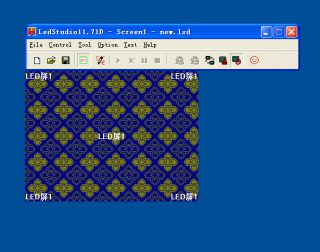
LED Studio — это не только мощный проигрыватель поддерживающий широкий спектр форматов программ, таких, как текстовые документы (TXT, DOC), рисунки (BMP, JPG, GIF, PCX) и анимацию (MPG, MPEG, MPV, MPA, AVI, VCD, SWF, RM, RA, RMJ, ASF), но и инструмент настройки светодиодного экрана.Version: v12.61

Инструкция LED Studio на русском языке.
Инструкция для LED Sudio на русском языке. В ней описаны все возможности программы, и все процессы по настройке светодиодного экрана. Описан процесс установки и удаления программы. Процессы настройки показа текстовой информации, изображений, видео и таблиц. Описано, как настраивать домашнюю страницу экрана.
Узнать, как отобразить базу данных Access на светодиодном экране вы так же можете в данной инструкции. Настройки удалённого соединения с экраном, установки мультидисплея и т.д. Все эти функции подробно описаны в инструкции для LED Studio на русском языке.
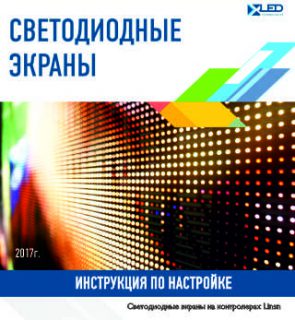
Инструкция настройки экранов на контролерах LINSN на русском языке.
Инструкция на русском языке. В ней описана настройка конфигурации светодиодного экрана на контролерах Linsn через программу LED Studio. Перечислены основные типы экранов по способу их подключения, а также основные этапы настроек конфигурации с приведением примеров.
Источник: www.xled.ru